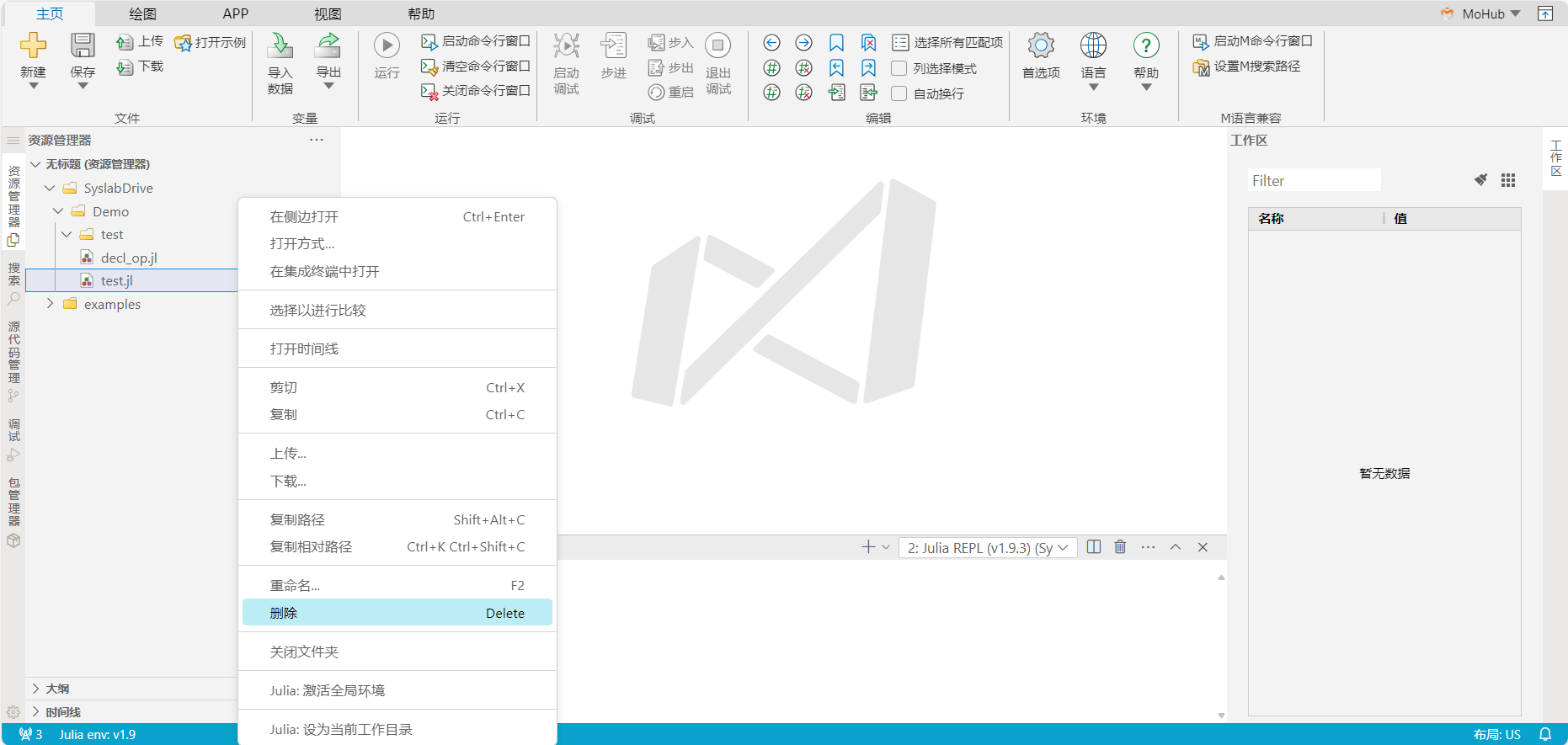# 资源管理器
Syslab资源管理器主要提供目录结构树管理,支持对文件(或文件夹)的新增、删除、修改、查找等功能,默认位于左侧侧边栏的第一个位置。位置如下图:
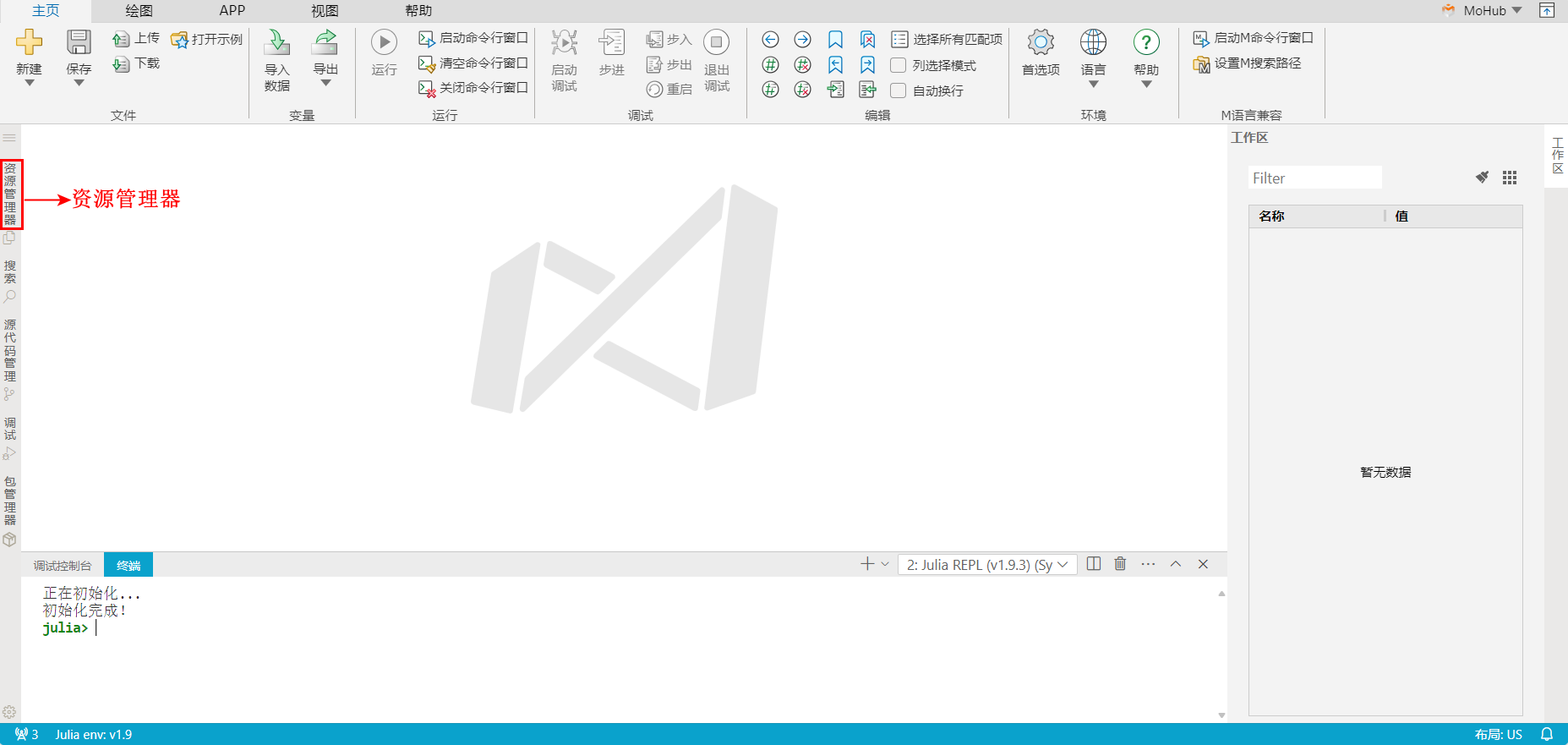
# 基本功能
# 目录结构显示
资源管理器将当前文件夹下的文件和子文件夹,以树形结构展示。目录树上的文件夹节点可以进行展开折叠,针对不同的文件类型,每个文件节点前面对应不同的图标。界面效果如下图:

# 文本视图
点击目录树上的文件节点,同时右侧会打开文件的文本视图,提供查看以及代码编辑功能。本示例中,打开 Demo 文件夹下的 test.jl 文件,界面效果如下图:
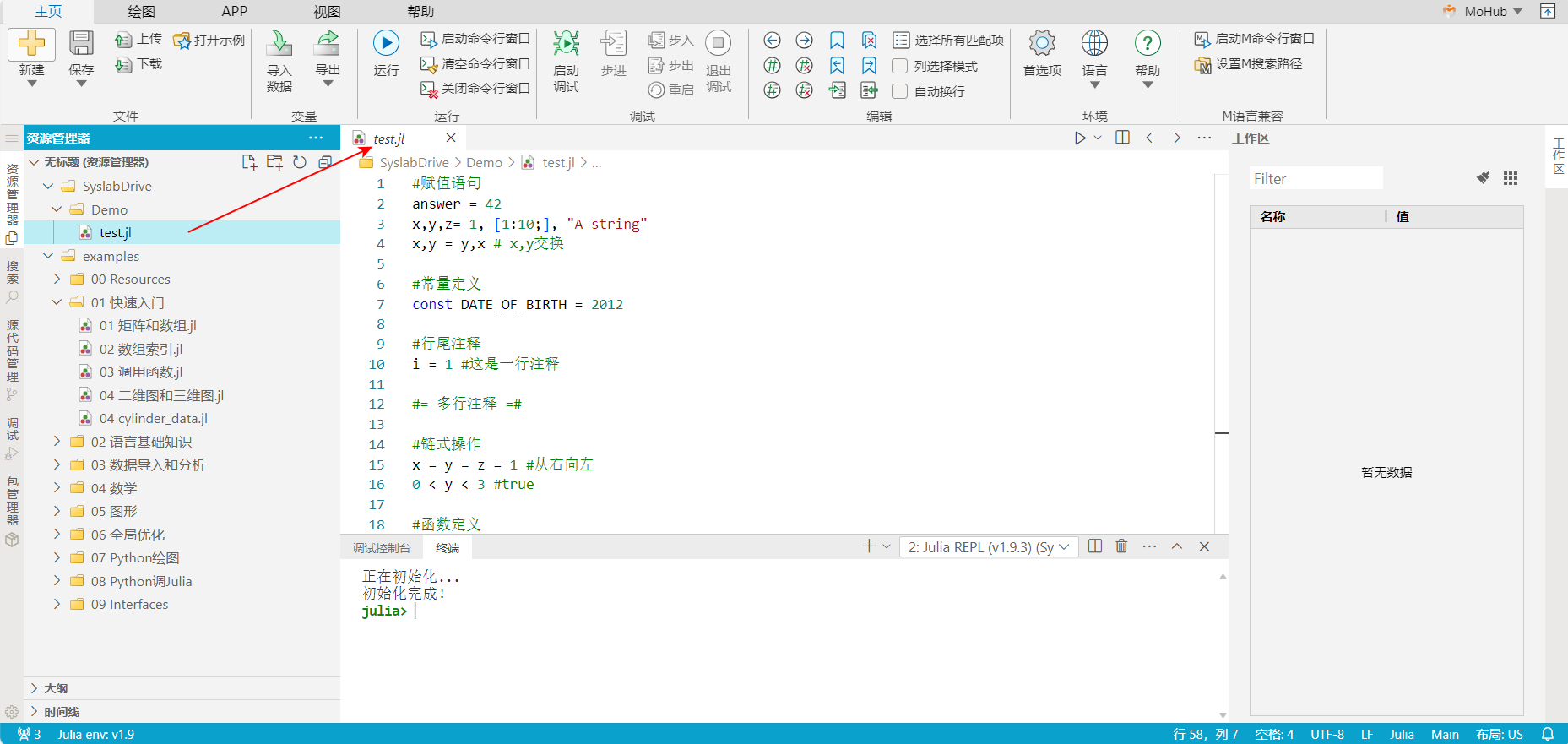
# 新建文件
工作区目录树的顶层是一个标题栏,显示的是当前打开文件夹的名称。把鼠标悬停在文件目录树上,工作区标题右侧会显示四个按钮,点击 [新建文件],会在选中目录位置处新建一个julia类型的Unnamed文件,并进入编辑状态,用户自行修改文件名称,退出编辑状态(键盘回车或者鼠标左键点击其它位置),新建文件成功。本示例中,选择 Demo 文件夹并准备新建文件 decl_op.jl 。操作步骤如下图:
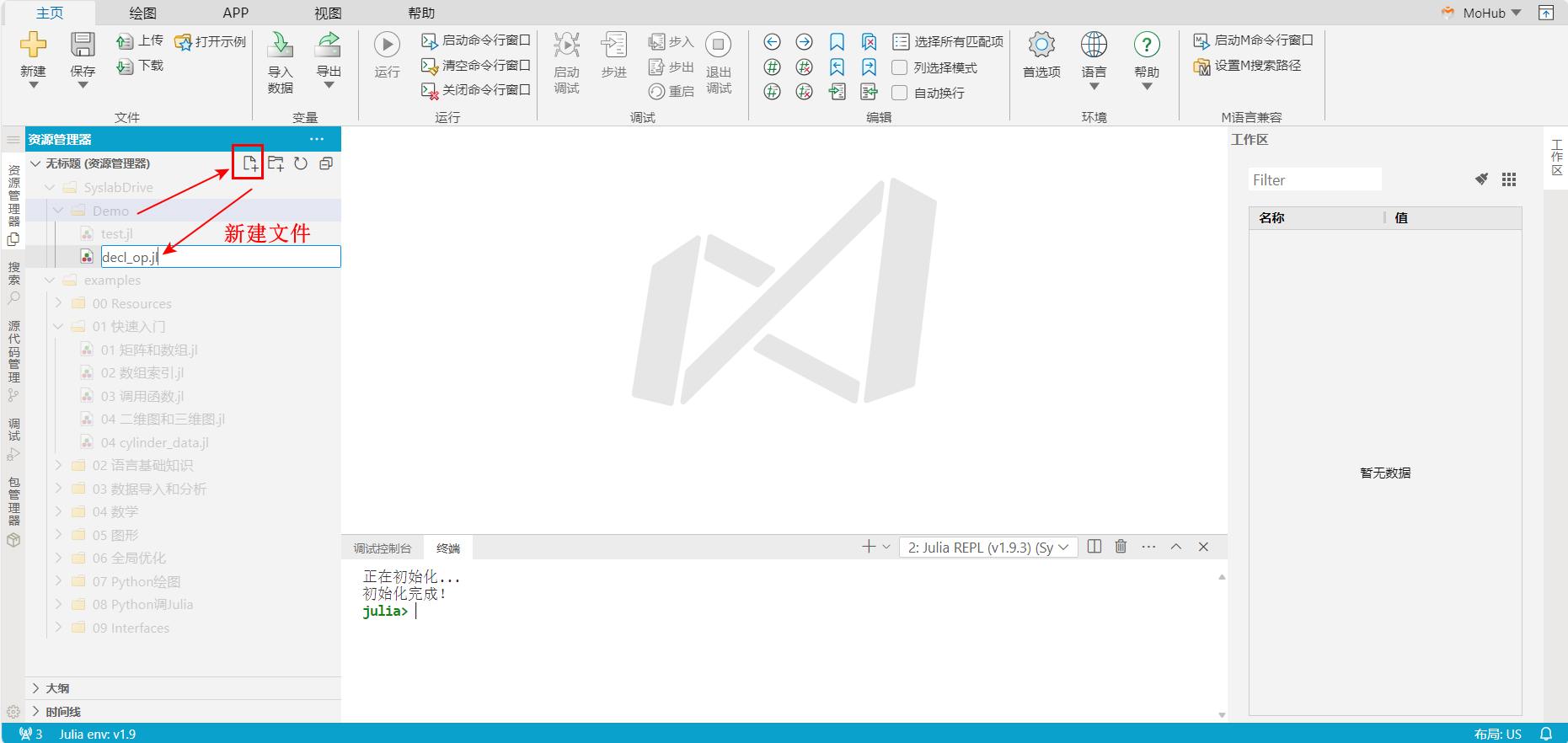
# 新建文件夹
标题栏右侧显示的第二个按钮是 [新建文件夹],点击此按钮,会在选中目录下新建一个空文件夹,并进入编辑状态,用户自行输入文件夹名称,退出编辑状态(键盘回车或者鼠标左键点击其它位置),新建文件夹成功。本示例中,选择 demo 文件夹并准备新建文件夹 test 。操作步骤如下图:
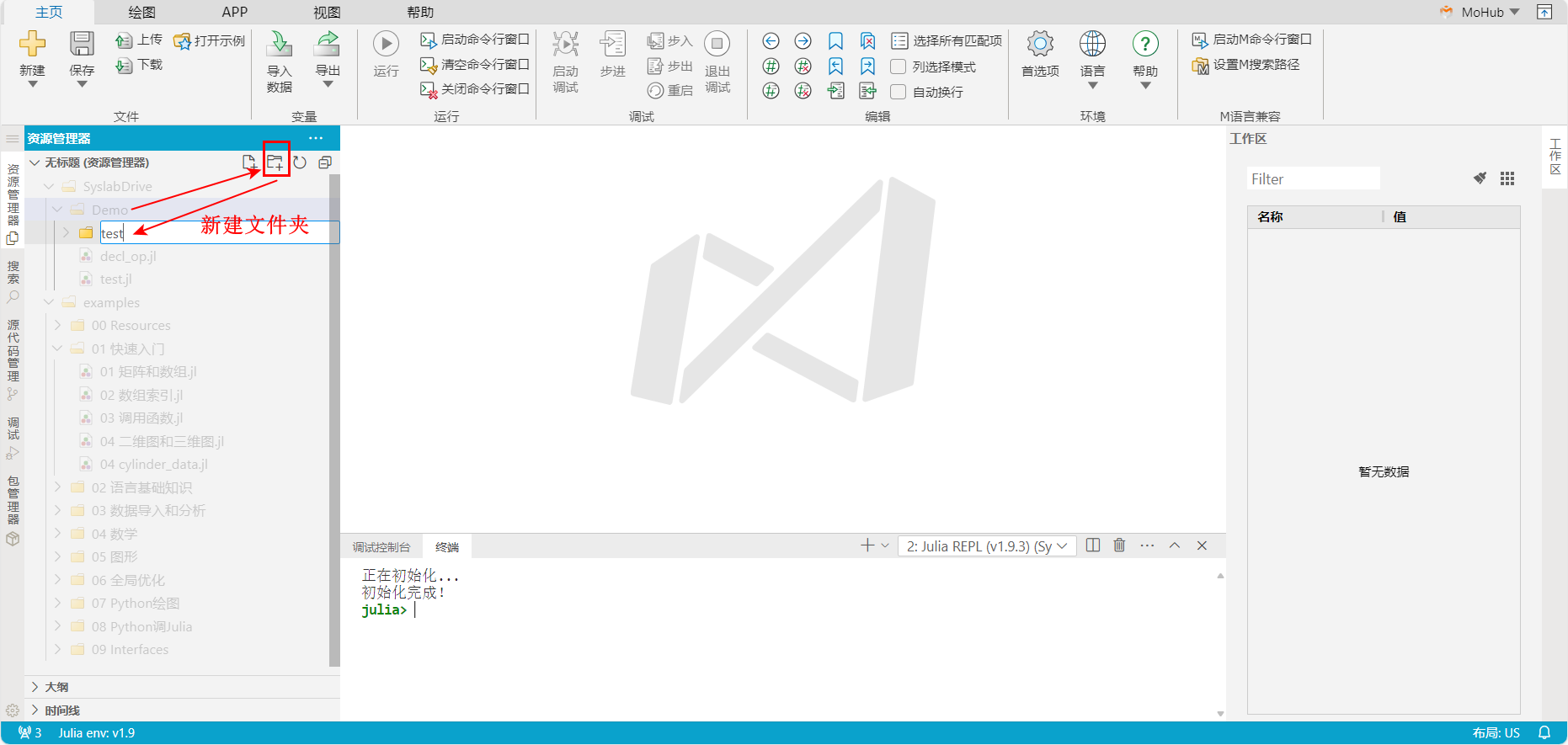
# 折叠文件夹
标题栏右侧显示的最后一个按钮是 [在资源管理器中折叠文件夹],点击后会折叠目录树中所有展开文件夹。本示例中,点击此按钮后,所有文件夹全部折叠。结果如下图:
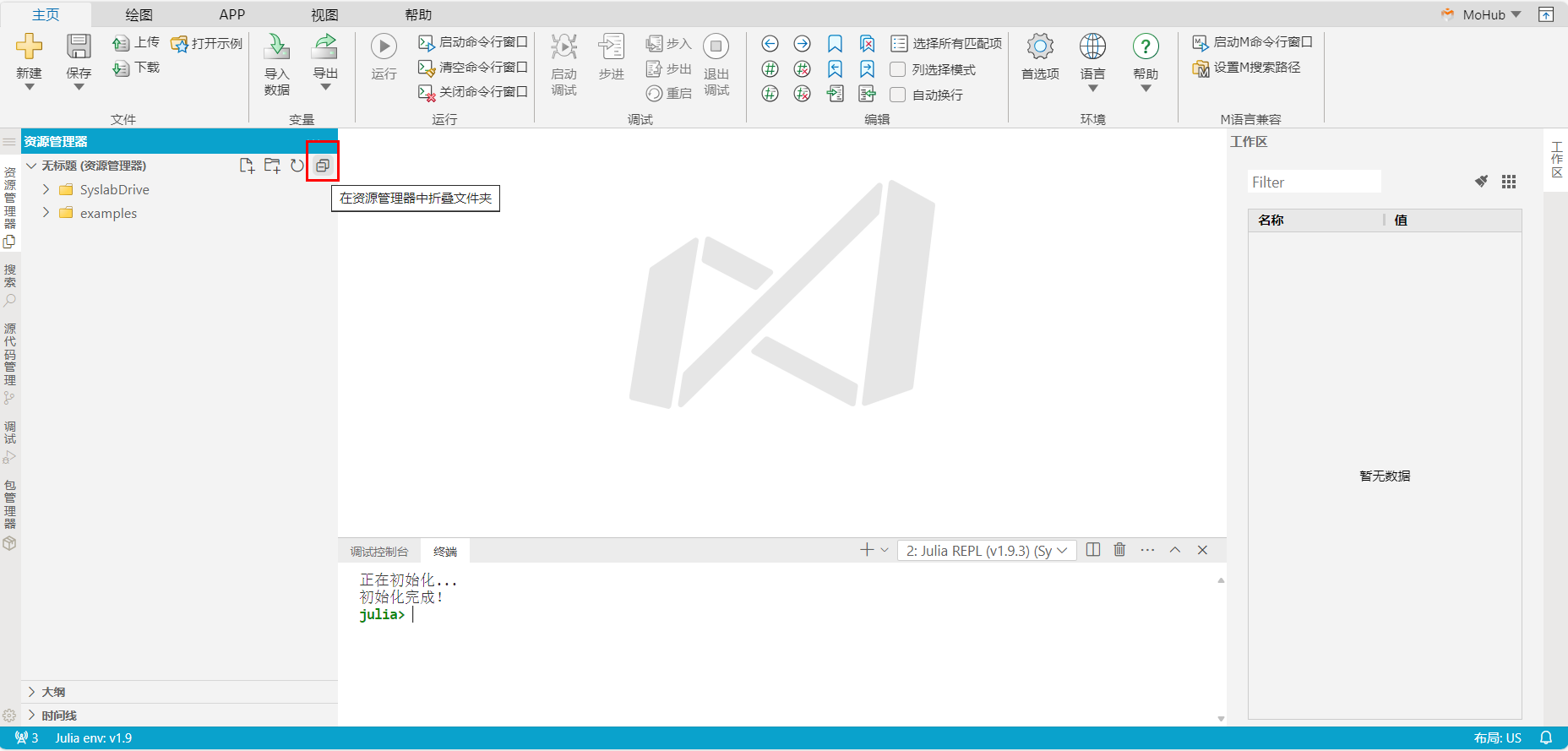
# 右键菜单
# 剪切
在目录树上选择文件(或文件夹),右键菜单选择 [剪切],可以对文件(或文件夹)进行复制,在目录树其它文件夹下进行粘贴,完成文件(或文件夹)的移动。菜单位置如下图:
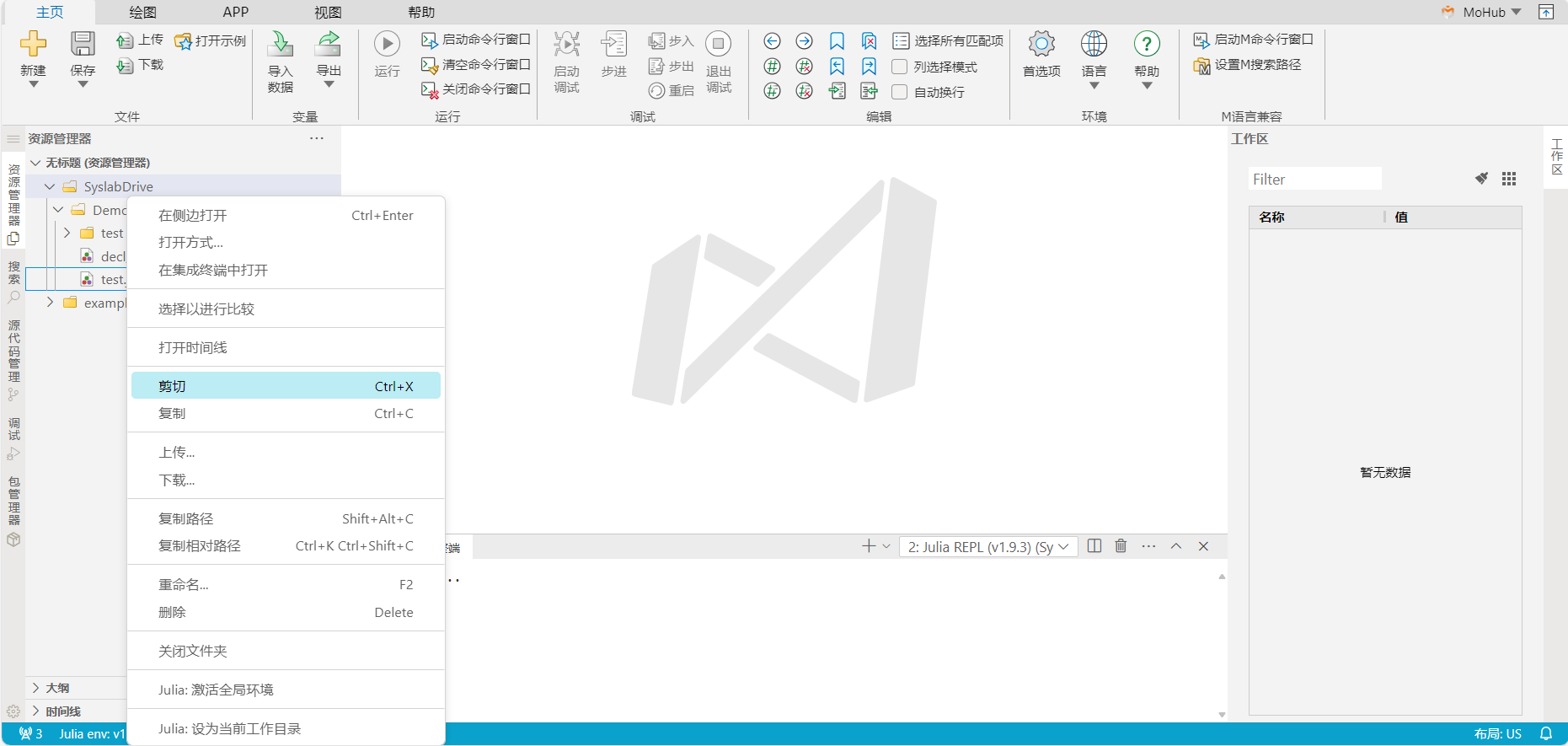
# 复制/粘贴
在目录树上选择文件(或文件夹),右键菜单选择 [复制],可以对文件(或文件夹)进行复制。
在目录树上选择文件夹,右键菜单选择 [粘贴],可以对复制的文件(或文件夹)进行粘贴,完成文件(或文件夹)的备份。菜单位置如下图:
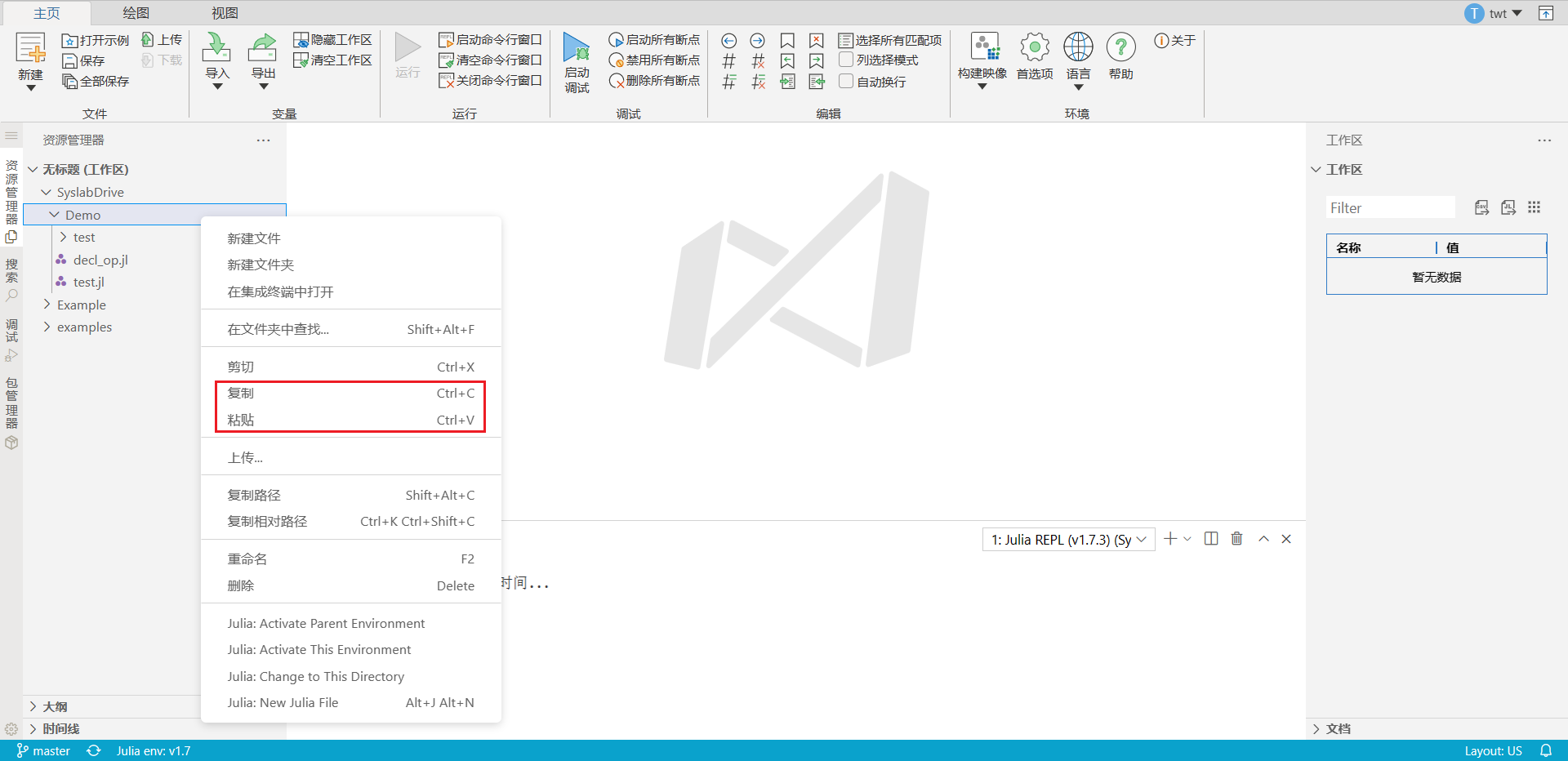
# 复制路径
在目录树上选择文件(或文件夹),右键菜单选择 [复制路径],可以复制文件(或文件夹)的绝对路径。
在目录树上选择文件(或文件夹),右键菜单选择 [复制相对路径],可以复制文件(或文件夹)相对于打开文件夹的相对路径。菜单位置如下图:
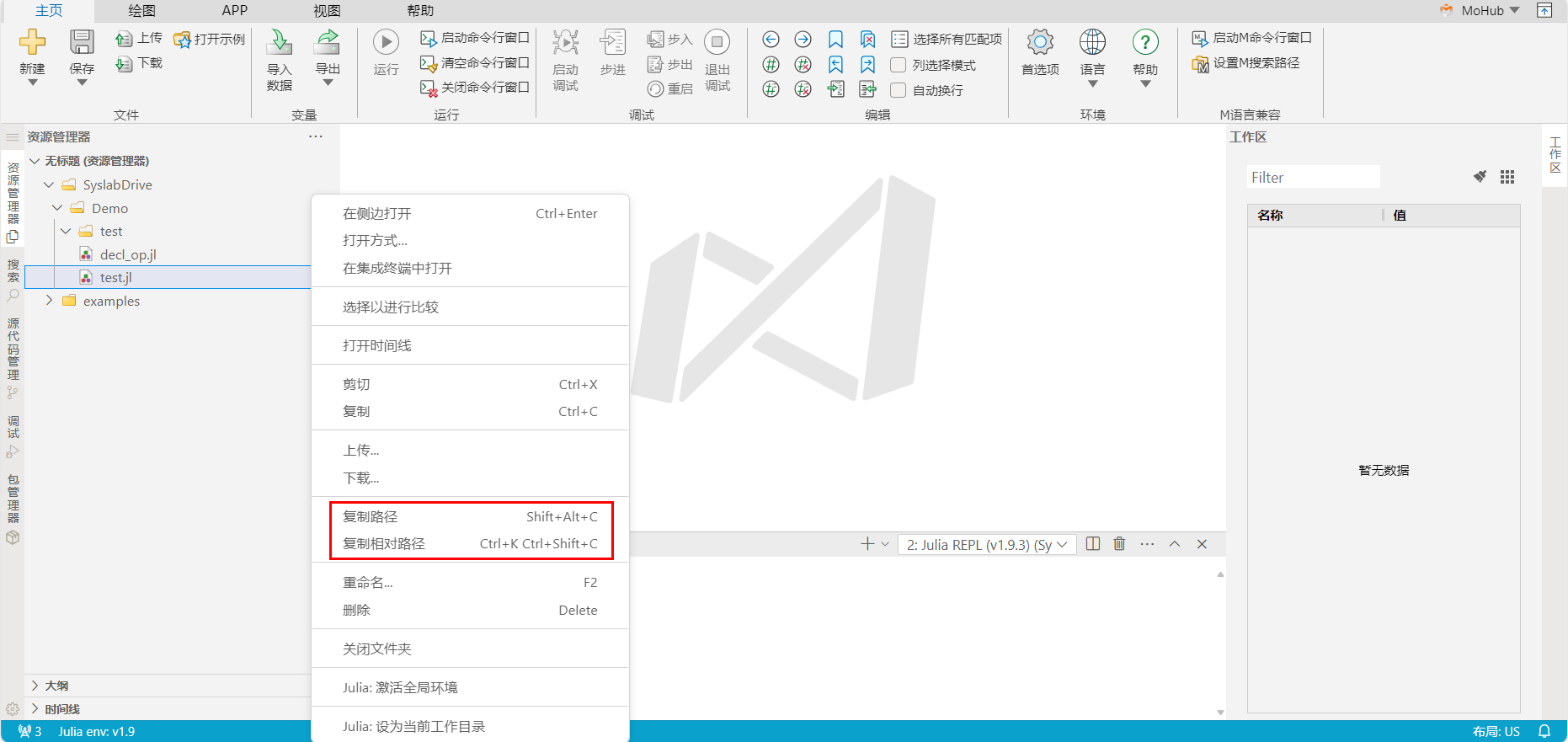
# 重命名
在目录树上选择文件(或文件夹),右键菜单选择 [重命名],可以对文件(或文件夹)进行重命名。本示例中,选择 Demo 文件夹,将其重命名为 Demos ,结果如下图:
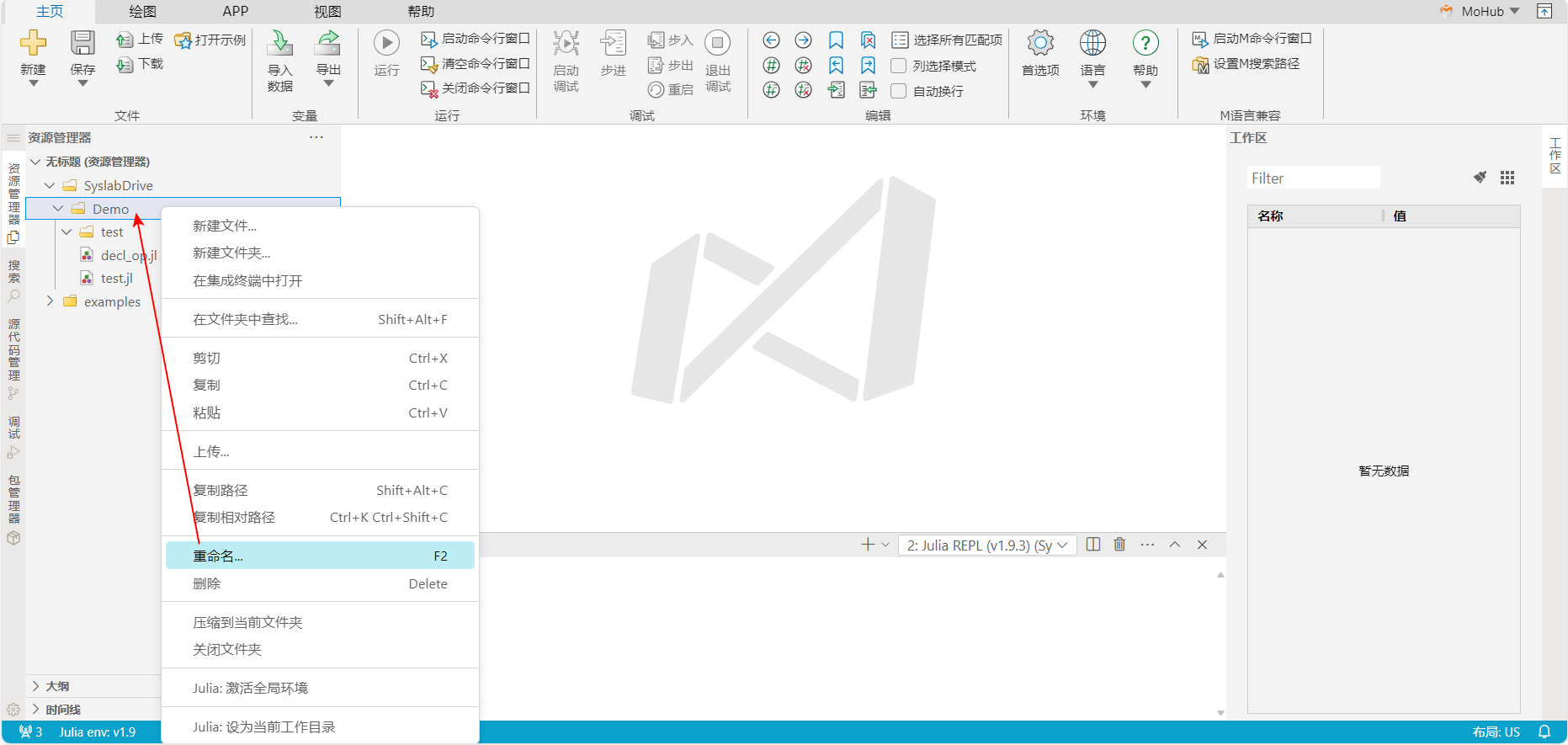
# 删除
在目录树上选择文件(或文件夹),右键菜单选择 [删除],可以对文件(或文件夹)进行删除。菜单位置如下图: